使用这个选项,您可以将一个调色预设导出为所有软件支持的3D LUT格式。只需要选择您想要导出的调色预设,然后选择File>Export a LUT package of the selected Grade(将选中的调色预设导出为多个LUT格式打包),最后选择保存路径和命名模板(更多信息参阅:
使用自动命名模板导出调色预设),LiveGrade会创建一个文件夹,并针对这个调色预设导出所有软件能导出的LUT格式。
1,在调色预设素材库中选择一个或者多个预设
2,点击 Save (保存)(见图 1#1)或者到 «File»(文件)菜单,选择«Save selected Grade as…»(将选中的调色预设保存为...)
3,选择您想导出的格式 ( CDL 文件选择.cdl 后缀,AMIRA Look 文件选择.aml后缀)用于后期制作,对于 ALEXA Looks文件,LiveGrade会自动导出一个.xml文件.
4,选择硬盘上的导出目标路径,然后点击“Save”(保存),更多关于使用命名模板的信息,请参阅以下文章:
使用自动命名模板导出调色预设。
将当前选择的调色预设保存为CDL,ALEXA Look和 AMIRA Look文件
这让您可以将当前调色端口的设置直接保存为 CDL, ALEXA Look or an AMIRA Look文件,可以保存的文件格式,取决于当前的调色模式。
自定义调色模式的限制
当在LiveGrade Pro中,使用进阶调色模式时,某些调色模式,对特定格式文件的导出会有一些限制(如下图所示,没有OK字样的就是在这种模式下,该格式无法被导出)
图5:不同调色墨水下,导出格式的限制。
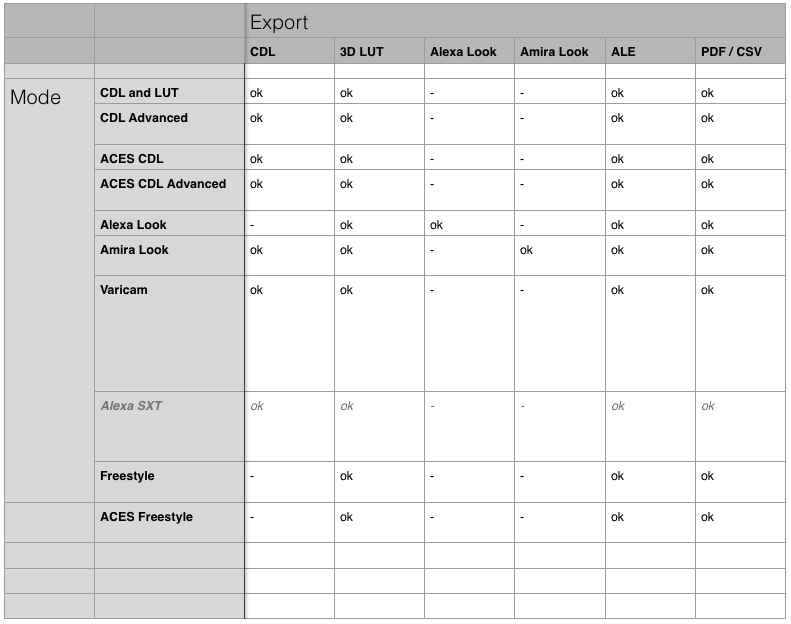
图5:不同调色模式下,导出格式的限制。